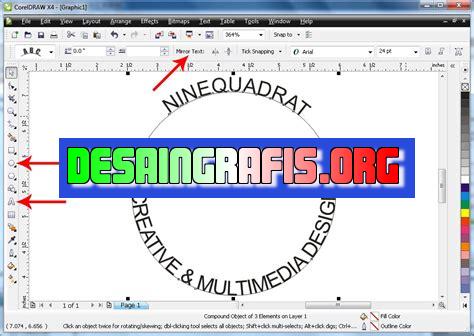
Belajar cara membuat tulisan melingkar di CorelDRAW dengan mudah dan praktis. Tampilkan kreativitasmu dengan teknik desain yang menarik!
Bagi Anda yang ingin membuat tulisan melingkar di CorelDRAW, ada beberapa cara yang bisa Anda lakukan. Meskipun terkesan sulit, tetapi sebenarnya cara membuat tulisan melingkar ini cukup mudah untuk dilakukan. Nah, agar hasilnya semakin maksimal, simak baik-baik langkah-langkah yang harus Anda lakukan berikut ini.
Pertama-tama, pastikan Anda telah membuka aplikasi CorelDRAW di perangkat komputer Anda. Kemudian, buatlah sebuah objek lingkaran atau elips sesuai dengan ukuran yang diinginkan. Setelah itu, pilihlah teks yang ingin Anda buat menjadi tulisan melingkar dan letakkan di atas objek lingkaran tersebut. Untuk membuat tulisan melingkar, Anda dapat menggunakan fitur Text on Path yang tersedia di CorelDRAW.
Selain itu, Anda juga bisa mengubah posisi dan arah tulisan dengan menyesuaikan letak awal tulisan pada objek lingkaran. Jika Anda ingin melakukan perubahan pada tulisan, seperti mengubah font atau ukuran huruf, Anda dapat melakukannya dengan mudah menggunakan menu Text yang tersedia di CorelDRAW.
Dalam melakukan pembuatan tulisan melingkar, pastikan Anda memiliki ketelitian dan kesabaran yang cukup. Karena, meskipun terlihat mudah, namun kadangkala ada beberapa kendala yang muncul saat proses pembuatannya. Namun dengan mengikuti beberapa langkah yang telah dijelaskan di atas, Anda dapat membuat tulisan melingkar dengan mudah dan cepat. Selamat mencoba!
Pengenalan
CorelDRAW adalah salah satu program desain grafis yang sering digunakan oleh banyak orang untuk membuat berbagai macam desain. Dalam CorelDRAW, ada banyak cara untuk membuat tulisan menarik dan unik, salah satunya adalah dengan membuat tulisan melingkar. Tulisan melingkar ini dapat digunakan sebagai logo atau elemen desain lainnya. Berikut adalah cara membuat tulisan melingkar di CorelDRAW.
Step 1: Membuat lingkaran
Pertama, buka program CorelDRAW dan buatlah sebuah halaman kosong. Selanjutnya, buatlah lingkaran dengan menggunakan tool Ellipse dan tentukan ukurannya sesuai dengan keinginan Anda.
Step 2: Menulis kata atau kalimat
Setelah itu, pilih tool Text dan klik di dalam lingkaran tersebut untuk menulis kata atau kalimat yang ingin Anda buat melingkar. Pastikan posisi teks berada di tengah lingkaran agar tulisan nanti terlihat rapi.
Step 3: Memutar tulisan
Selanjutnya, klik kanan pada tulisan yang telah dibuat dan pilih Transformations. Kemudian, pilih Rotate. Setelah itu, ubah nilai pada kotak Angle menjadi -90 dan centang kotak Preview. Klik Apply untuk menerapkan perubahan tersebut.
Step 4: Mengatur jarak antar huruf
Setelah itu, klik kanan pada tulisan dan pilih Properties. Pada bagian Text, ubah nilai pada kotak Tracking sesuai dengan keinginan Anda. Tracking adalah jarak antar huruf pada tulisan melingkar tersebut.
Step 5: Menyesuaikan posisi tulisan
Jika posisi tulisan masih tidak sesuai dengan lingkaran, Anda dapat menyesuaikan posisinya dengan menggunakan tool Shape dan mengubah bentuk lingkaran tersebut. Pastikan tulisan tetap dalam posisi melingkar yang rapi.
Step 6: Mengatur jenis huruf
Anda juga dapat mengatur jenis huruf yang ingin digunakan pada tulisan melingkar tersebut. Caranya, klik kanan pada teks dan pilih Properties. Kemudian, pilih jenis huruf yang diinginkan pada bagian Font.
Step 7: Mengatur ukuran huruf
Selain jenis huruf, Anda juga dapat mengatur ukuran huruf pada tulisan melingkar tersebut. Caranya, pilih teks dan ubah nilai pada kotak Font Size pada bagian Properties.
Step 8: Menambahkan efek pada tulisan
Untuk membuat tulisan melingkar lebih menarik, Anda dapat menambahkan efek seperti shadow atau glow. Caranya, pilih teks dan klik pada menu Effects. Selanjutnya, pilih efek yang diinginkan pada bagian Drop Shadow atau Contour.
Step 9: Menyimpan desain
Setelah selesai membuat tulisan melingkar, jangan lupa untuk menyimpan desainnya dengan mengklik File dan Save As. Pilih format file yang diinginkan seperti .cdr atau .png.
Kesimpulan
Itulah cara membuat tulisan melingkar di CorelDRAW. Dengan mengikuti langkah-langkah di atas, Anda dapat membuat tulisan melingkar yang unik dan menarik untuk digunakan sebagai logo atau elemen desain lainnya. Selamat mencoba!
Langkah awal dalam membuat tulisan melingkar di CorelDRAW adalah dengan membuka program dan membuat dokumen baru dengan ukuran yang diinginkan. Setelah itu, pilih tool Text dan klik di dokumen baru untuk memulai mengetik tulisan yang akan dibuat melingkar. Kemudian, ubah orientasi tulisan menjadi melingkar dengan memilih menu Text > Fit Text To Path. Langkah selanjutnya adalah memilih bagian tengah dokumen untuk menentukan pusat lingkaran yang akan menentukan arah tulisan. Untuk membuat tulisan lebih rapi, bisa menambahkan guideline dengan menggunakan ruler yang terdapat di sisi kanan dokumen.Bagian ini sangat penting, yaitu menentukan font yang akan digunakan dan menyesuaikan ukuran dengan diameter dari lingkaran yang akan dibuat. Pilihlah font yang mudah dibaca dan sesuai dengan tema tulisan yang ingin dibuat. Selanjutnya, klik pada tulisan dan pilih menu Object > Convert to Curves untuk mengubah tulisan menjadi path yang bisa dioperasikan lebih mudah. Dalam tahap ini, pastikan setiap huruf telah berubah menjadi path secara keseluruhan.Setelah tulisan telah diubah menjadi path, gunakan tool Shape untuk memutar path sesuai arah lingkaran dan menyesuaikan jarak antara satu huruf dan huruf lainnya. Jika tulisan sudah ditata dengan rapi, maka saatnya untuk memilih warna yang sesuai dan menambahkan efek-efek agar tulisan lebih menarik. Pilihlah warna yang kontras dengan latar belakang agar tulisan lebih mudah terbaca. Selain itu, tambahkan efek seperti drop shadow atau outline untuk membuat tulisan lebih menonjol.Terakhir, setelah selesai semua tahap, masih diperlukan ketelitian dalam mengecek hasil akhir tulisan melingkar tersebut dan melakukan perbaikan jika ada yang masih kurang rapi atau kurang sesuai harapan. Pastikan setiap huruf terbaca dengan jelas dan tidak saling tumpang tindih. Jika masih ada kekurangan, gunakan tool Shape untuk memperbaikinya. Dengan mengikuti langkah-langkah di atas, Anda dapat membuat tulisan melingkar di CorelDRAW dengan mudah dan cepat.
Sebagai seorang jurnalis, saya ingin membahas tentang cara membuat tulisan melingkar di CorelDRAW. Sebelumnya, kita perlu mengetahui apa itu CorelDRAW. CorelDRAW adalah sebuah program desain grafis yang digunakan untuk membuat berbagai macam desain seperti logo, poster, kartu nama, dan lain-lain.Membuat tulisan melingkar di CorelDRAW dapat menjadi salah satu teknik yang digunakan untuk mempercantik desain yang akan dibuat. Namun, seperti halnya dengan setiap teknik desain lainnya, ada kelebihan dan kekurangan dari cara ini.Berikut adalah beberapa pros dan cons tentang cara membuat tulisan melingkar di CorelDRAW:
Pros:
- Tulisan melingkar dapat memberikan tampilan yang unik dan menarik pada desain grafis.
- Membuat tulisan melingkar lebih mudah daripada membuatnya secara manual dengan mengubah sudut karakter satu per satu.
- Dalam CorelDRAW, kita dapat mengubah ukuran dan jenis huruf dengan mudah tanpa merusak bentuk lingkaran.
- Kita dapat mengatur jarak antara karakter sehingga dapat memberikan tampilan yang lebih rapi dan simetris.
Cons:
- Jika kita tidak hati-hati dalam membuat tulisan melingkar, kemungkinan besar karakter akan terlihat terbalik.
- Proses membuat tulisan melingkar mungkin memakan waktu lebih lama dibandingkan dengan membuat tulisan biasa.
- Tulisan melingkar mungkin kurang cocok untuk digunakan pada desain yang bersifat serius atau formal.
- Beberapa font mungkin tidak cocok untuk digunakan dalam tulisan melingkar karena karakternya membutuhkan penyesuaian yang lebih rumit.
Dari pros dan cons di atas, dapat disimpulkan bahwa cara membuat tulisan melingkar di CorelDRAW memiliki kelebihan dan kekurangan yang perlu dipertimbangkan sebelum menggunakannya. Sebagai seorang desainer grafis, kita harus memilih teknik yang sesuai dengan kebutuhan dan tujuan desain yang kita buat.
Bagi para pembaca blog yang gemar mengolah desain grafis menggunakan CorelDRAW, kali ini kami akan berbagi tips tentang cara membuat tulisan melingkar di CorelDRAW. Bagi Anda yang masih pemula dalam menggunakan software ini, mungkin sedikit kesulitan saat ingin membuat tulisan melingkar. Namun, dengan mengikuti langkah-langkah berikut, dijamin Anda akan bisa membuat tulisan melingkar dengan mudah dan cepat.
Langkah pertama yang harus dilakukan adalah membuka program CorelDRAW pada komputer Anda. Kemudian, pilih tool Text pada toolbar yang ada di sisi kiri layar. Setelah itu, klik pada bagian lembar kerja tempat Anda ingin menempatkan tulisan melingkar.
Langkah selanjutnya adalah mengetikkan teks yang ingin Anda jadikan tulisan melingkar. Selanjutnya, klik pada icon Fit Text to Path yang terletak pada toolbar di bawah menu utama. Kemudian, arahkan cursor ke bagian lingkaran atau bentuk yang ingin Anda gunakan sebagai path untuk tulisan melingkar. Klik pada lingkaran atau bentuk tersebut, dan secara otomatis teks yang tadi Anda ketik akan menyesuaikan bentuk lingkaran atau bentuk tersebut.
Dengan mengikuti langkah-langkah di atas, Anda sudah berhasil membuat tulisan melingkar di CorelDRAW dengan mudah dan cepat. Semoga artikel ini bermanfaat bagi Anda yang ingin mempelajari teknik desain grafis menggunakan CorelDRAW. Selamat mencoba!
Video cara membuat tulisan melingkar di coreldraw
Banyak orang yang bertanya tentang cara membuat tulisan melingkar di CorelDRAW. Berikut ini adalah jawaban atas pertanyaan tersebut:
- Langkah pertama adalah membuka program CorelDRAW di komputer Anda.
- Kemudian, buatlah lingkaran atau elips menggunakan tool ellipse.
- Pilihlah teks tool dan klik pada lingkaran yang sudah dibuat sebelumnya.
- Masukkanlah teks yang ingin Anda gunakan untuk membuat tulisan melingkar.
- Pilihlah opsi teks melingkar pada bagian atas layar.
- Sesuaikan posisi dan ukuran tulisan Anda dengan mengubah parameter yang tersedia.
- Jika sudah selesai, simpanlah desain Anda dan Anda sudah berhasil membuat tulisan melingkar di CorelDRAW.
Dengan mengikuti langkah-langkah di atas, Anda dapat dengan mudah membuat tulisan melingkar yang indah dan profesional di CorelDRAW. Selamat mencoba!
 Desain Grafis Indonesia Kumpulan Berita dan Informasi dari berbagai sumber yang terpercaya
Desain Grafis Indonesia Kumpulan Berita dan Informasi dari berbagai sumber yang terpercaya


